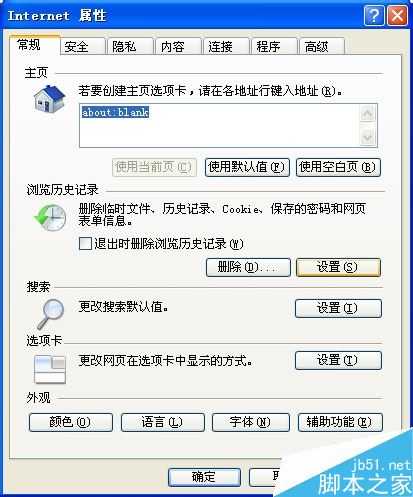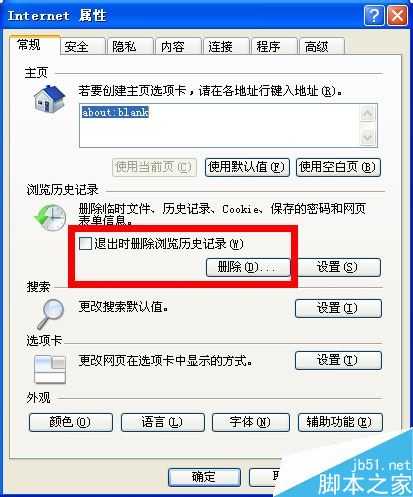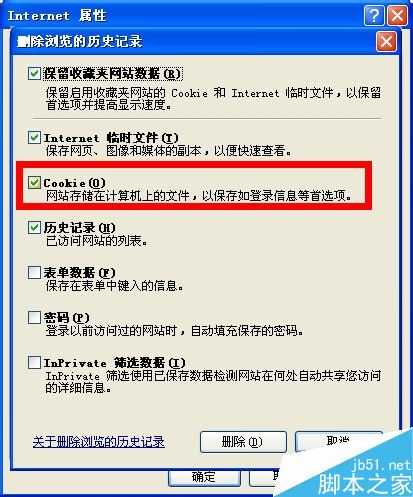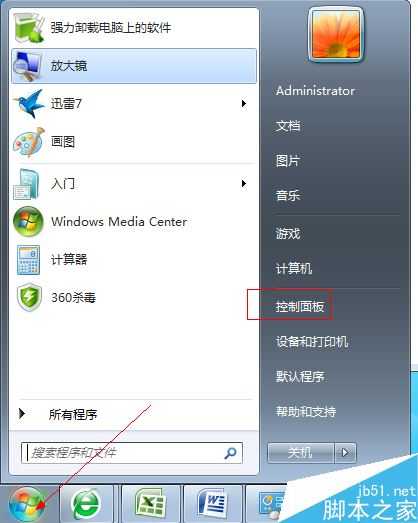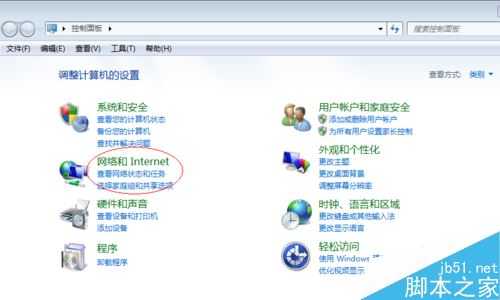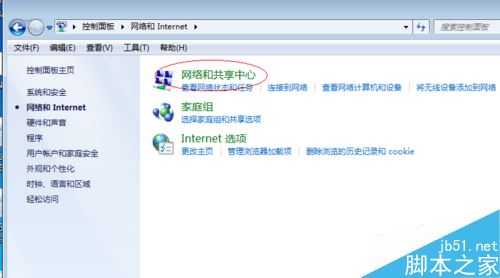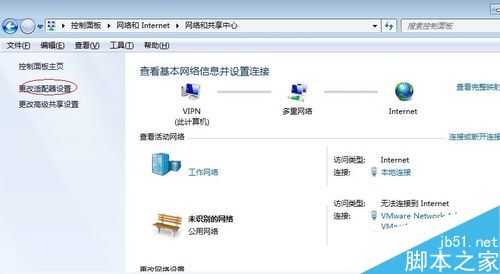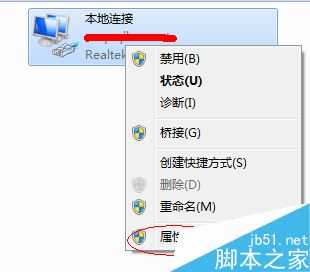打开网页时图片加载很慢怎么办?网页图片打开慢的解决方法
(编辑:jimmy 日期: 2025/11/23 浏览:3 次 )
打开网页里的图片很慢怎么办,电脑打开带图片的网页速度很慢的原因有网速的原因也有电脑配置和软件设置的因素。
电脑打开带图片的网页速度很慢是什么原因清理影响网页打开速度的因素 “cookies”,开始-控制面板(或开始运行 输入 control 回车)
选择【internet选项】,打开【internet选项】
点击【删除】按钮
勾选【cookie】,然后点击【删除】即可
网页图片打开慢的解决方法
打开【控制面板】,选择【网络和internet】。
然后点击【网络和共享中心】。
选择【更改适配器设置】。
然后找到本地连接右键选择【属性】。
选择【IPv4协议】,双击打开,再DNS地方填入8.8.8.8 完成【确认】即可
注意事项
图片本就是显示比文字慢。因为图片内容比文字大,打开网页的时候要加载完图片也就是要等下载完网络图片到你的电脑上才能打开,所以也和网速有关系。
相关文章阅读:
电脑连接手机热点无法上网的三种解决方法
电脑网页页面太长怎么截图 网页界面滚动截图的三种方法
网页上的图片显示不全怎么办?解决网页中部分图片不显示的两种方法
下一篇:如何关闭漏洞自动修复 电脑漏洞自动修复功能关闭的方法